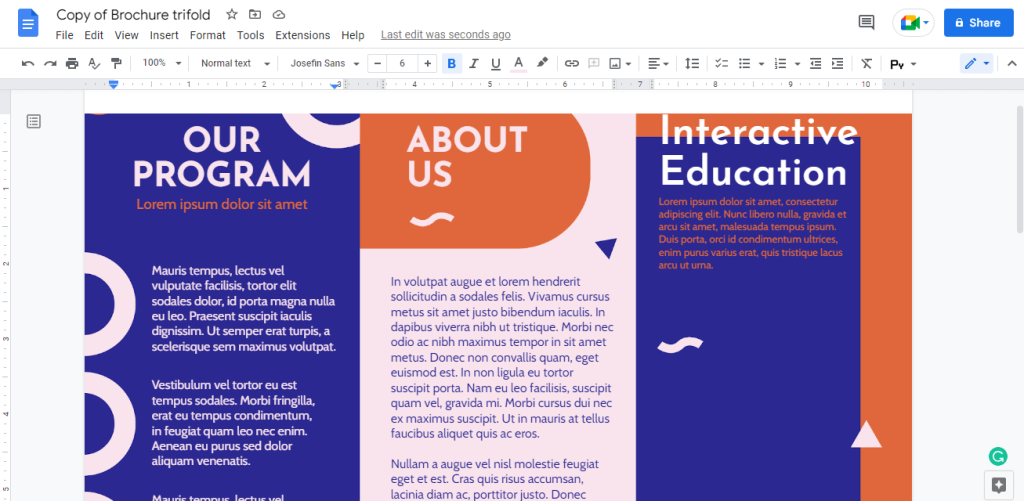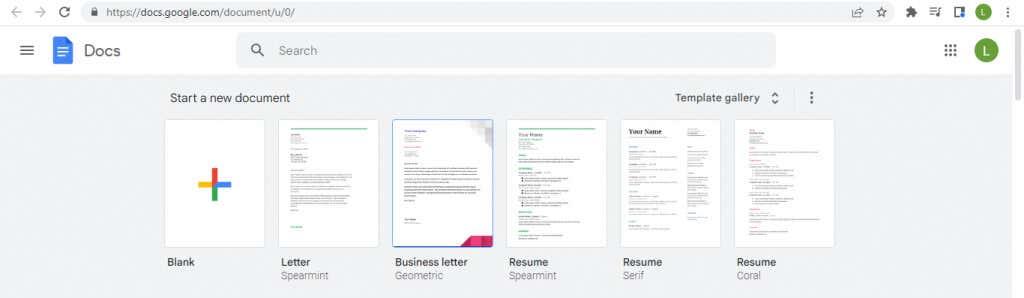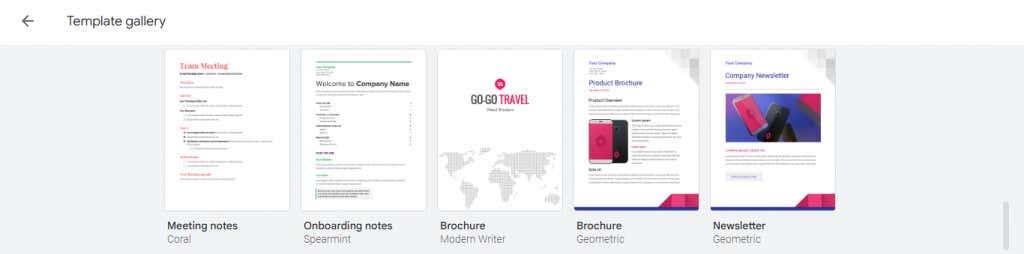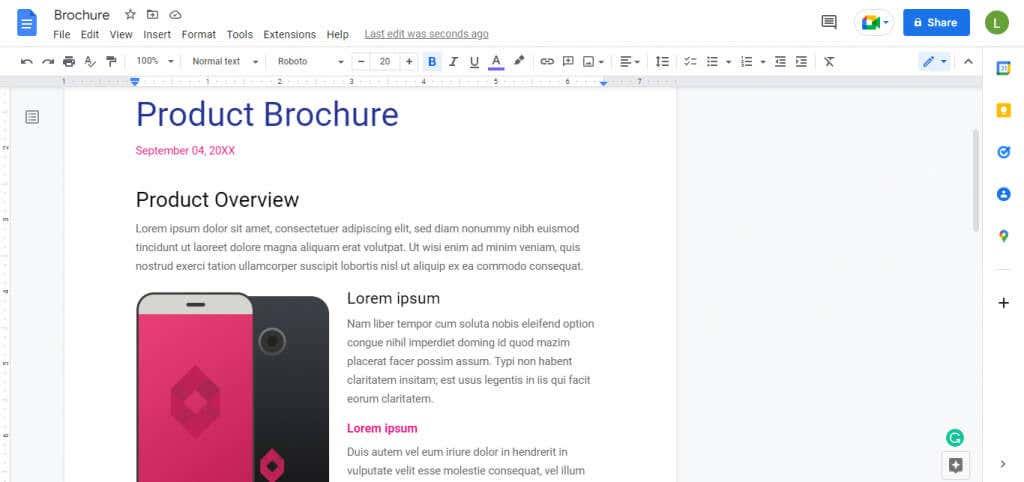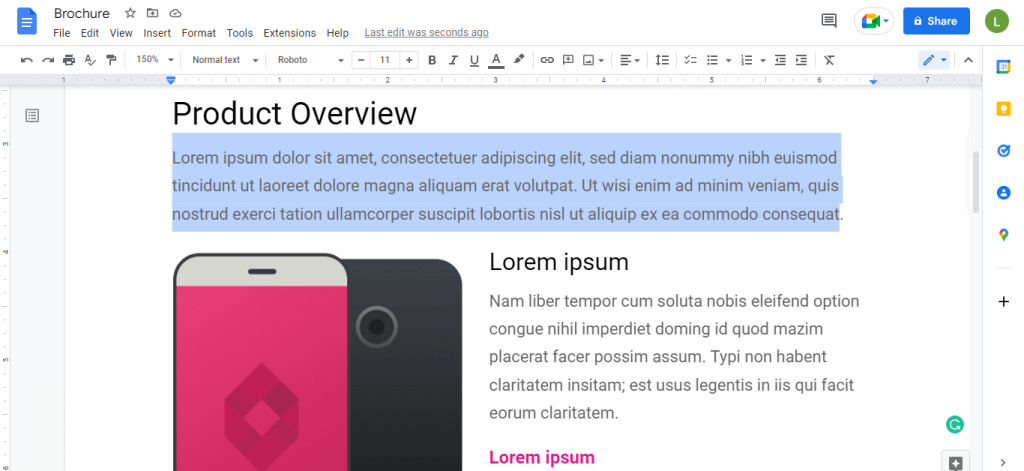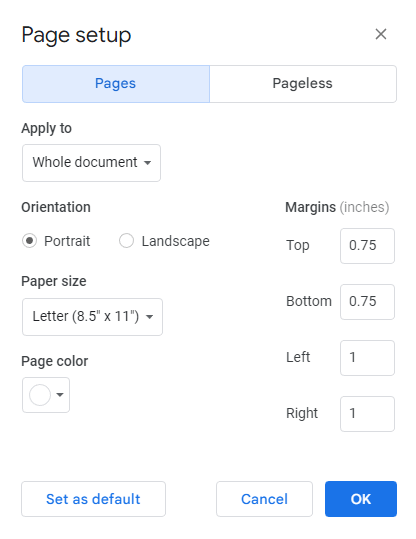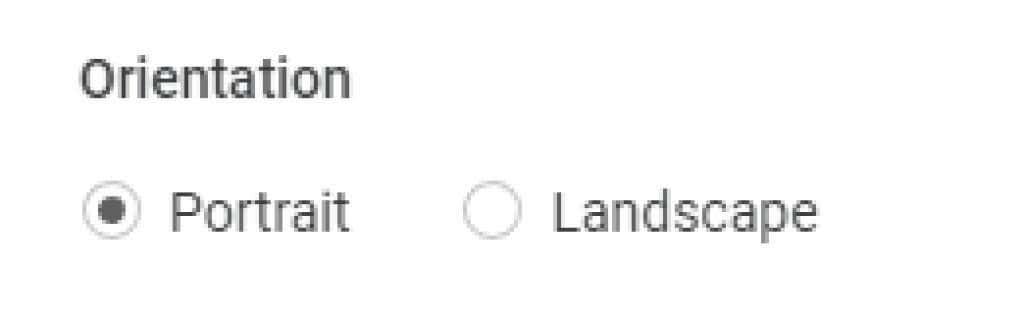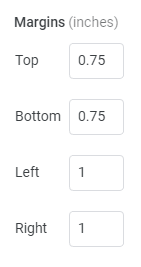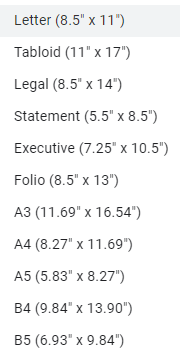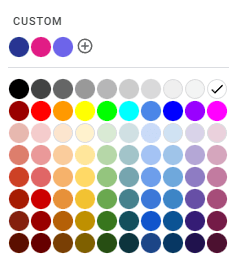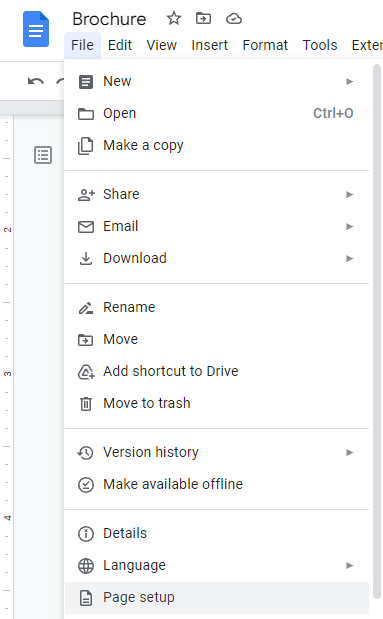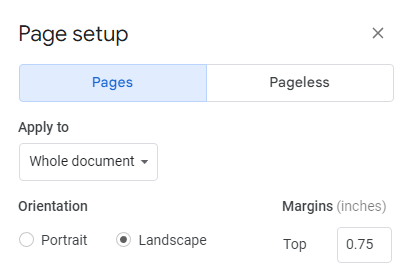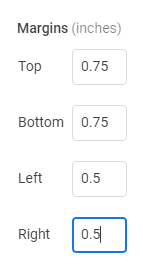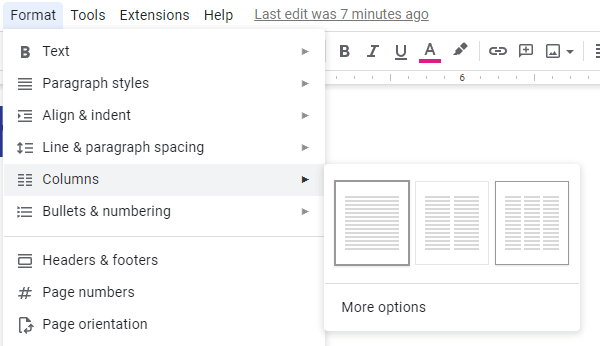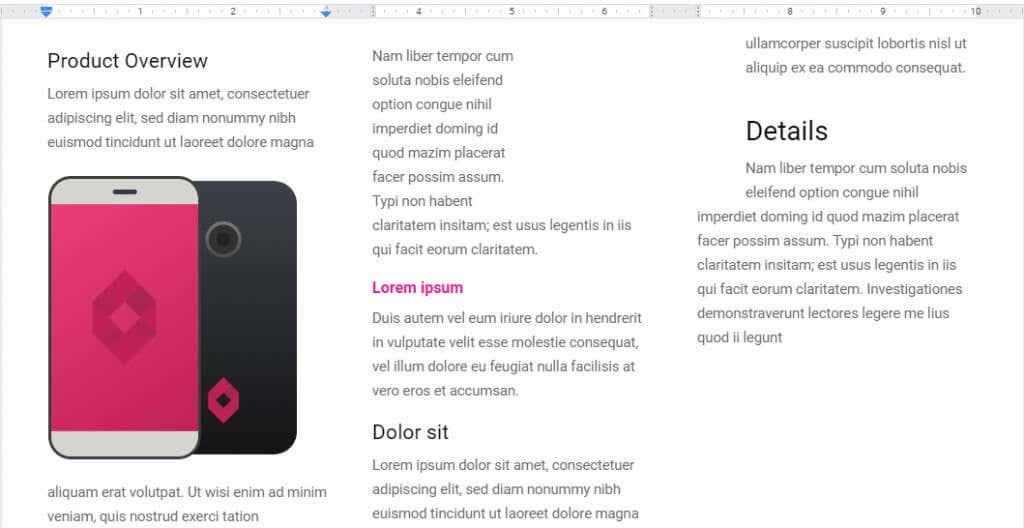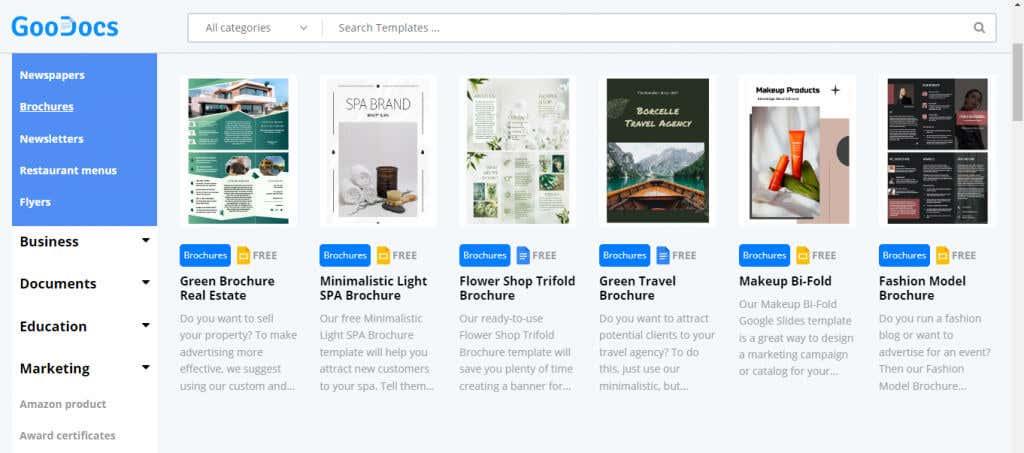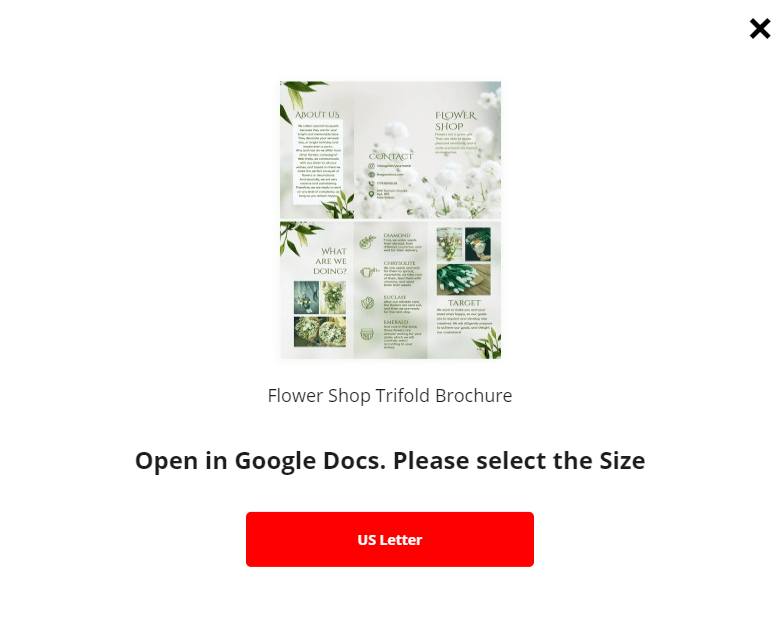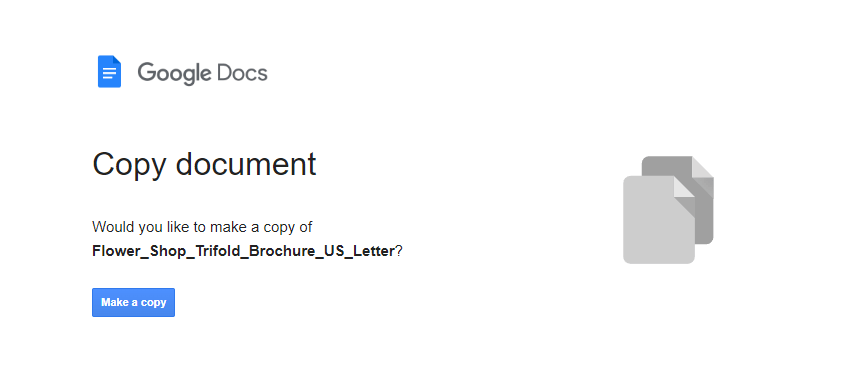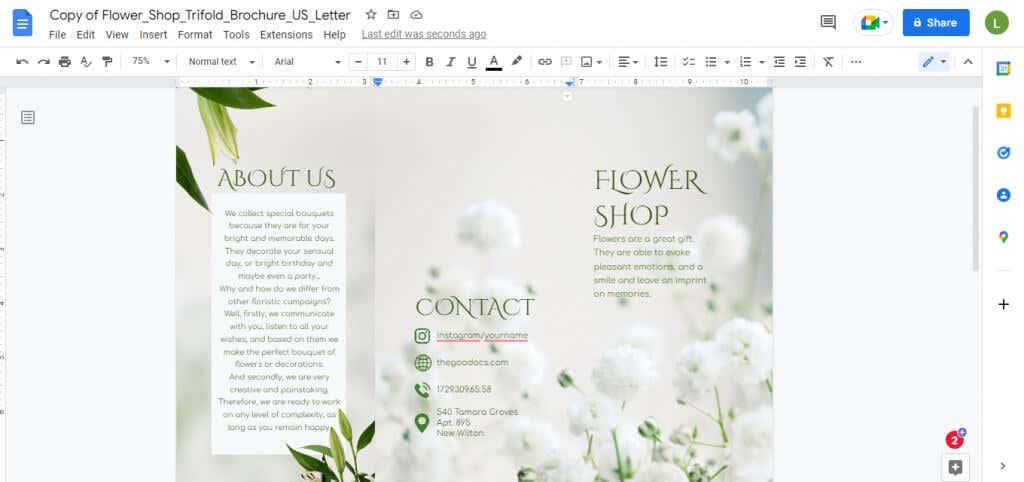Δεν χρειάζεται να προσλάβετε μια διαφημιστική εταιρεία για να σχεδιάσετε μερικά φυλλάδια για την τελευταία σας καμπάνια. Τα Έγγραφα Google είναι δωρεάν και προσβάσιμα, με απλές μεθόδους για να δημιουργήσετε μόνοι σας ένα υπέροχο φυλλάδιο.
Τα Έγγραφα Google μπορεί να μην έχουν πολλά με τα πρότυπα φυλλαδίων, αλλά η προσαρμογή ενός προτύπου για να ταιριάζει στις ανάγκες σας είναι απλή. Μπορείτε επίσης να δημιουργήσετε ένα τρίπτυχο φυλλάδιο μόνοι σας ή να χρησιμοποιήσετε ένα πρότυπο τρίτου μέρους για να το κάνετε ακόμα πιο εύκολο. Ας αρχίσουμε.
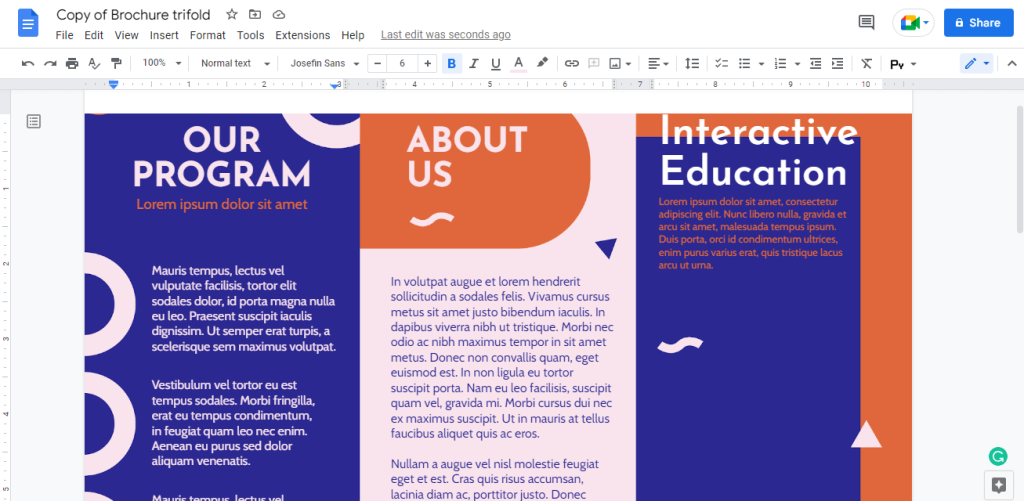
Πώς να φτιάξετε μια μπροσούρα στα Έγγραφα Google
- Ανοίξτε τα Έγγραφα Google στο πρόγραμμα περιήγησής σας στον ιστό μεταβαίνοντας στη διεύθυνση docs.google.com. Φυσικά, θα πρέπει να είστε συνδεδεμένοι στον Λογαριασμό σας Google για να λειτουργήσει αυτό.
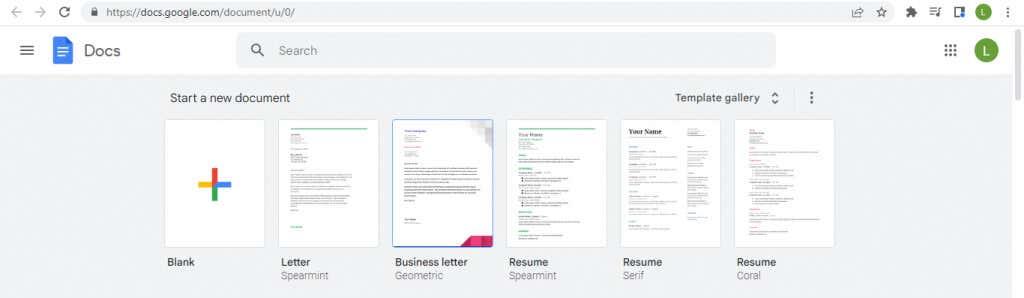
- Μπορείτε ήδη να δείτε μερικά κοινά πρότυπα στο επάνω μέρος, αλλά επιλέξτε την επιλογή Συλλογή προτύπων για να τα δείτε όλα ταυτόχρονα.

- Υπάρχουν πολλοί διαφορετικοί τύποι προτύπων στη συλλογή - μετακινηθείτε προς τα κάτω μέχρι να δείτε μερικές επιλογές για φυλλάδια.
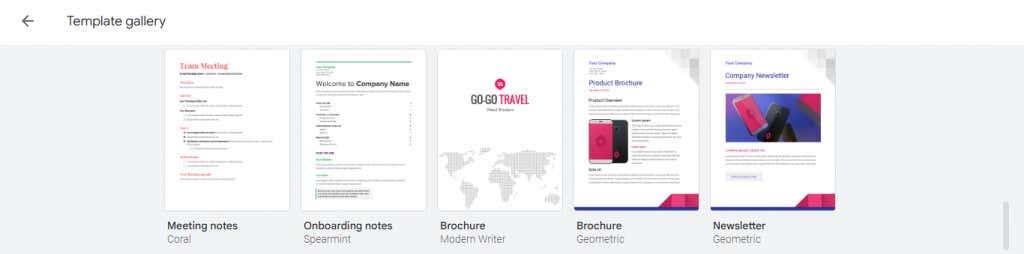
- Η επιλογή του προτύπου ανοίγει ένα νέο έγγραφο με τη μορφοποίηση που έχει ήδη τοποθετηθεί και είναι γεμάτο με εικονικό κείμενο.
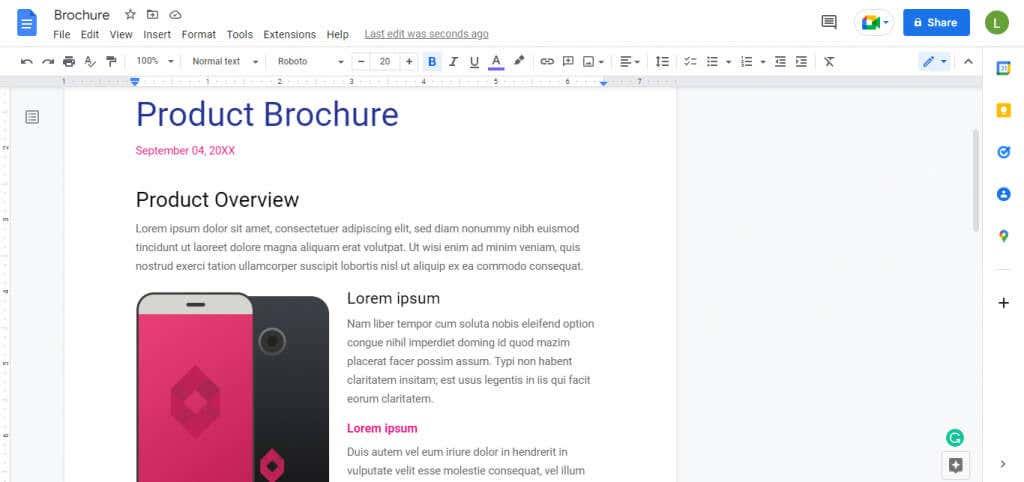
- Τώρα απλώς αντικαταστήστε το κείμενο με το δικό σας περιεχόμενο και προσθέστε εικόνες με τα λογότυπα της επωνυμίας σας.
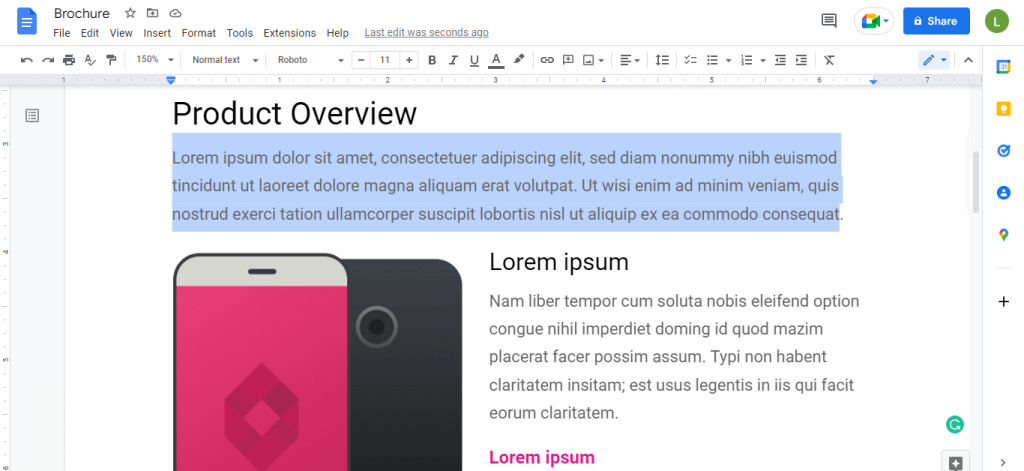
Αυτό δίνει ένα αρκετά αξιοπρεπές φυλλάδιο με τα κατάλληλα περιθώρια και μια ωραία διάταξη. Μπορείτε να ξεκινήσετε να τα εκτυπώνετε εάν είστε ικανοποιημένοι ή να τα προσαρμόσετε περαιτέρω.
Προσαρμογή του προτύπου του φυλλαδίου σας στα Έγγραφα Google
Μπορείτε εύκολα να επεξεργαστείτε ένα πρότυπο για να προσθέσετε οποιοδήποτε γραπτό ή οπτικό περιεχόμενο θέλετε, αλλά τι γίνεται με τη μορφοποίηση της ίδιας της σελίδας; Είναι και αυτό εύκολο.
Ανοίξτε οποιοδήποτε πρότυπο μπροσούρας και επιλέξτε Αρχείο > Ρύθμιση σελίδας . Εδώ μπορείτε να προσαρμόσετε όλες τις πτυχές της μορφοποίησης της σελίδας του φυλλαδίου σας.
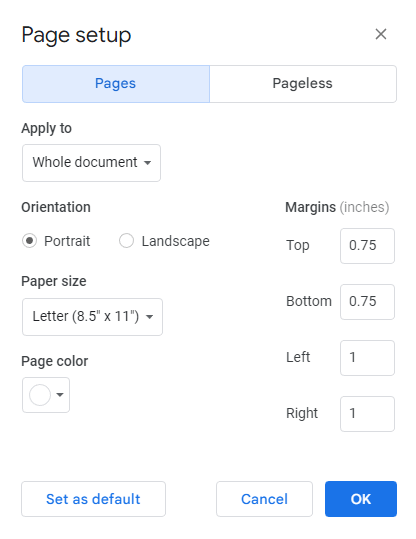
Προσανατολισμός
Ο προσανατολισμός της σελίδας έχει οριστεί σε Portrait από προεπιλογή, το οποίο είναι ιδανικό για απλά φυλλάδια. Ωστόσο, για να δημιουργήσετε ένα τρίπτυχο φυλλάδιο, χρειάζεστε την οριζόντια διάταξη του προσανατολισμού Landscape .
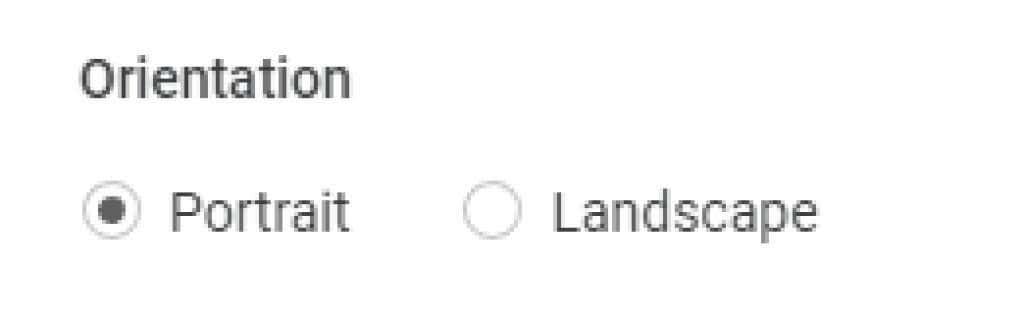
Περιθώρια
Τα υπάρχοντα περιθώρια αφήνουν αρκετό χώρο σε όλες τις πλευρές, αλλά μπορείτε πάντα να τα προσαρμόσετε στις προσωπικές σας απαιτήσεις . Γενικά δεν είναι καλή ιδέα να αφαιρέσετε εντελώς τα περιθώρια, εκτός εάν η διάταξή σας αφήνει ήδη αρκετό κενό χώρο στις άκρες.
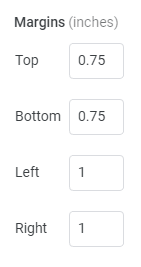
Μέγεθος σελίδας
Κάνοντας κλικ στο αναπτυσσόμενο μενού κάτω από το Μέγεθος σελίδας εμφανίζεται μια λίστα μεγεθών σελίδας. Κάθε καταχώρηση έχει όνομα και διαστάσεις σε ίντσες. Το γράμμα είναι συνήθως η σωστή επιλογή, αν και μη διστάσετε να επιλέξετε οποιοδήποτε άλλο μέγεθος από τη λίστα.
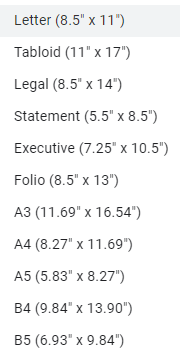
Χρώμα σελίδας
Τα πρότυπα μπροσούρων των Εγγράφων Google έχουν λευκό φόντο, αλλά αυτό δεν σημαίνει ότι πρέπει να το τηρήσετε. Τα διαφημιστικά υλικά μπορούν να επωφεληθούν από κάποιο χρώμα φόντου και τα φυλλάδια δεν αποτελούν εξαίρεση.
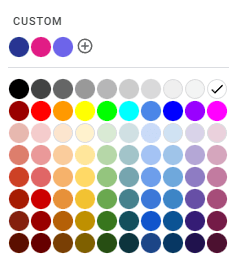
Πώς να δημιουργήσετε ένα τρίπτυχο φυλλάδιο στα Έγγραφα Google
Η συλλογή προτύπων των Εγγράφων Google είναι ιδανική για πολυσέλιδα επαγγελματικά φυλλάδια, αλλά δεν θα βρείτε πρότυπα για το πολύ πιο κοινό τρίπτυχο φυλλάδιο. Αντίθετα, μπορείτε να δημιουργήσετε ένα μόνοι σας με ένα απλό tweak .
- Αρχικά, ανοίξτε το Page Setup από το μενού File .
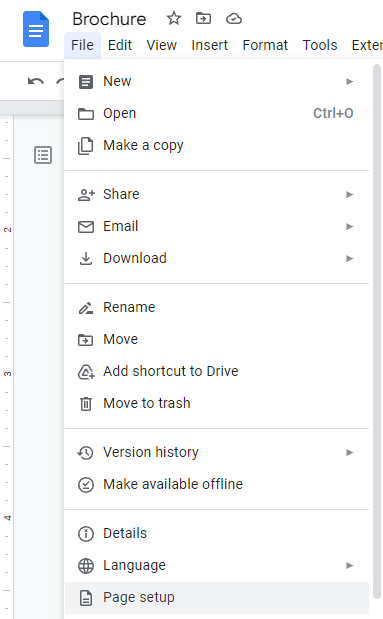
- Ορίστε τον προσανατολισμό σε Οριζόντιο . Θα χρειαστείτε τον επιπλέον χώρο για να φιλοξενήσετε μια τρίπτυχη διάταξη.
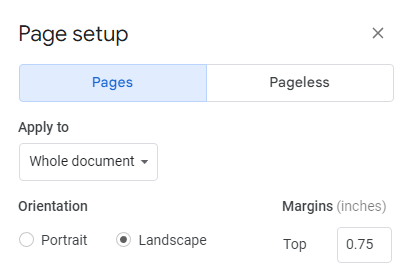
- Μπορεί επίσης να θέλετε να μειώσετε τα περιθώρια, ειδικά στα αριστερά και στα δεξιά . Με ένα φυλλάδιο, στόχος μας είναι να χωρέσουμε όσο το δυνατόν περισσότερες πληροφορίες.
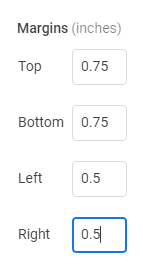
- Επιλέξτε OK για να εφαρμόσετε τις αλλαγές στο τρέχον έγγραφο.
- Τώρα κατευθυνθείτε στο Μορφή > Στήλες και επιλέξτε την επιλογή τριών στηλών στα δεξιά.
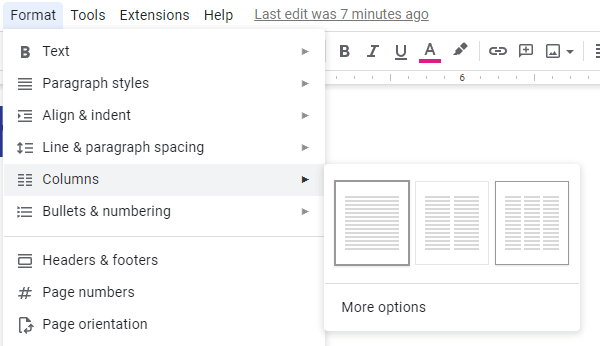
- Εάν έχετε περιεχόμενο στη σελίδα, θα ταξινομηθεί αυτόματα σε τρεις στήλες. Μπορείτε να προσαρμόσετε τα περιθώρια μεταξύ των στηλών με τα μικρά μπλε βέλη, φροντίζοντας να έχετε αρκετό χώρο για να διπλώσετε.
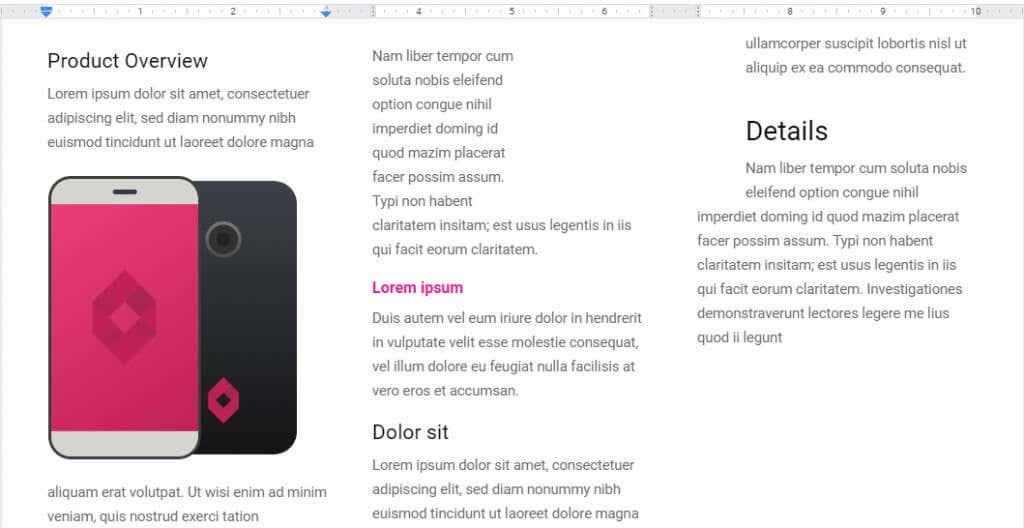
Ανάλογα με τις εικόνες που έχετε εισάγει και τη γενική σχεδίασή σας, μπορεί να θέλετε να παίξετε με τα περιθώρια της σελίδας και των στηλών μέχρι να ταιριάζουν καλά. Στη συνέχεια, απλώς εκτυπώστε τα φυλλάδια και ξεκινήστε να διπλώνετε.
Μπορείτε να χρησιμοποιήσετε την ίδια διαδικασία για να δημιουργήσετε επίσης ένα διπλό φυλλάδιο. Απλώς επιλέξτε την επιλογή διπλής στήλης στο βήμα πέμπτο και προσαρμόστε ανάλογα τα περιθώρια σας.
Χρήση προτύπων τρίτων
Τα πρότυπα των Εγγράφων Google μπορεί να είναι αρκετά ήπια και δεν υπάρχουν τόσα πολλά για να διαλέξετε. Εάν δεν έχετε στο μυαλό σας ενδιαφέρουσες ιδέες σχεδίασης, δοκιμάστε να ξεκινήσετε με ένα πρότυπο τρίτου κατασκευαστή.
Υπάρχουν πολλοί ιστότοποι που προσφέρουν πρότυπα φυλλαδίων για τα Έγγραφα Google. Για αυτό το σεμινάριο, θα δοκιμάσουμε ένα σχέδιο μπροσούρας από το GooDocs
.
Ο ιστότοπος προσφέρει μια απίστευτη ποικιλία σχεδίων φυλλαδίων χωρίς απολύτως κανένα κόστος, καλύπτοντας κάθε είδους επιχειρηματικές ανάγκες. Τα πρότυπα συμβατά με τα Έγγραφα Google θα φέρουν το μπλε εικονίδιο τους και θα μπορούν να εισαχθούν απευθείας.
- Μεταβείτε στα πρότυπα μπροσούρας του GooDocs για να βρείτε ένα σχέδιο που σας αρέσει.
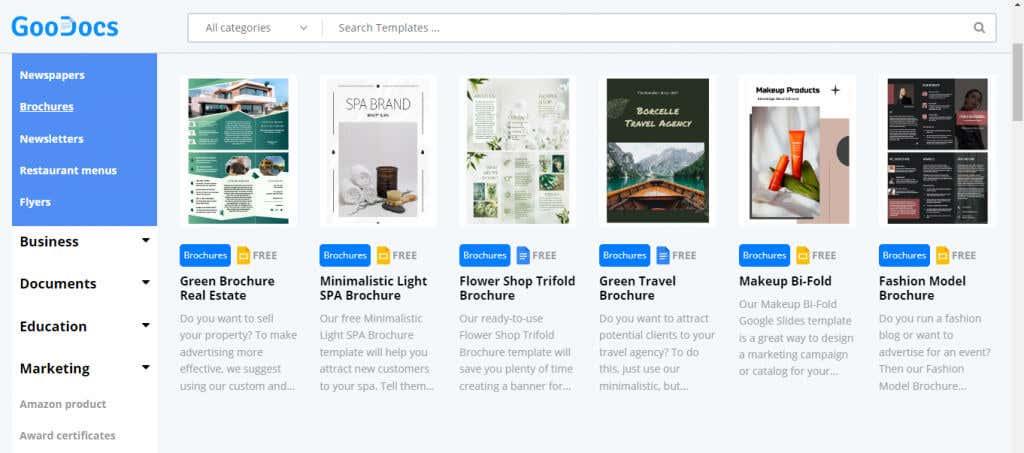
- Η επιλογή ενός προτύπου ανοίγει τη συγκεκριμένη σελίδα του, με μια πιο ξεκάθαρη εικόνα της εμφάνισης του φυλλαδίου. Κάντε κλικ στο κουμπί ΕΠΕΞΕΡΓΑΣΙΑ ΠΡΟΤΥΠΟΥ στα δεξιά για να χρησιμοποιήσετε το πρότυπο.

- Αυτό το πρότυπο έχει μόνο ένα μέγεθος, αλλά μερικά μπορεί να έχουν πολλές επιλογές. Επιβεβαιώ��τε το επιθυμητό μέγεθος για να συνεχίσετε.
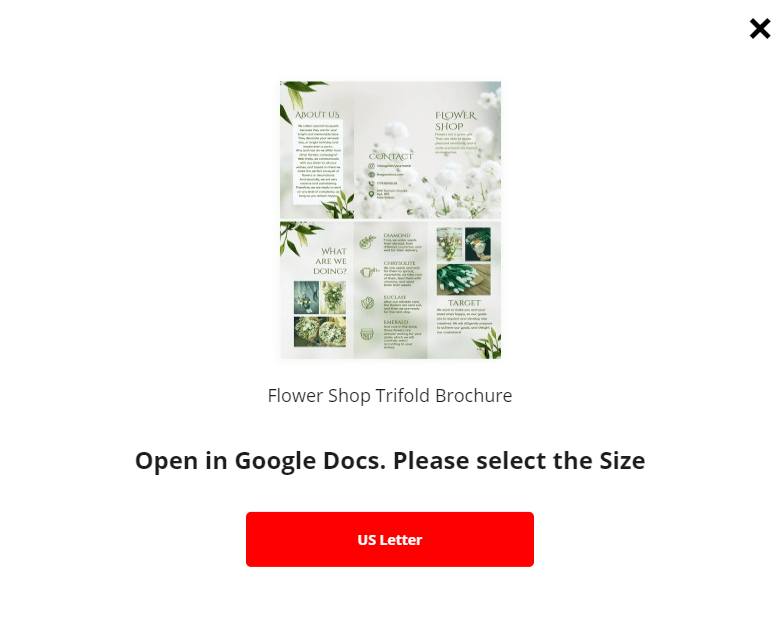
- Αφού περιμένετε μερικά δευτερόλεπτα, θα μεταφερθείτε στα Έγγραφα Google. Εάν είστε συνδεδεμένοι στον λογαριασμό σας Google στο πρόγραμμα περιήγησης ιστού, μπορείτε τώρα να δημιουργήσετε ένα αντίγραφο στα Έγγραφα Google για χρήση.
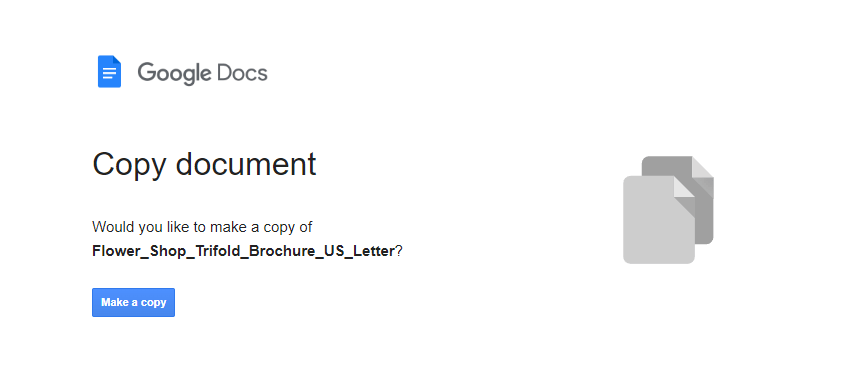
- Το πρότυπο θα ανοίξει σε ένα νέο έγγραφο με όλη τη μορφοποίηση στη θέση του. Απλώς αντικαταστήστε τα περιεχόμενα και είστε έτοιμοι να ξεκινήσετε την εκτύπωση.
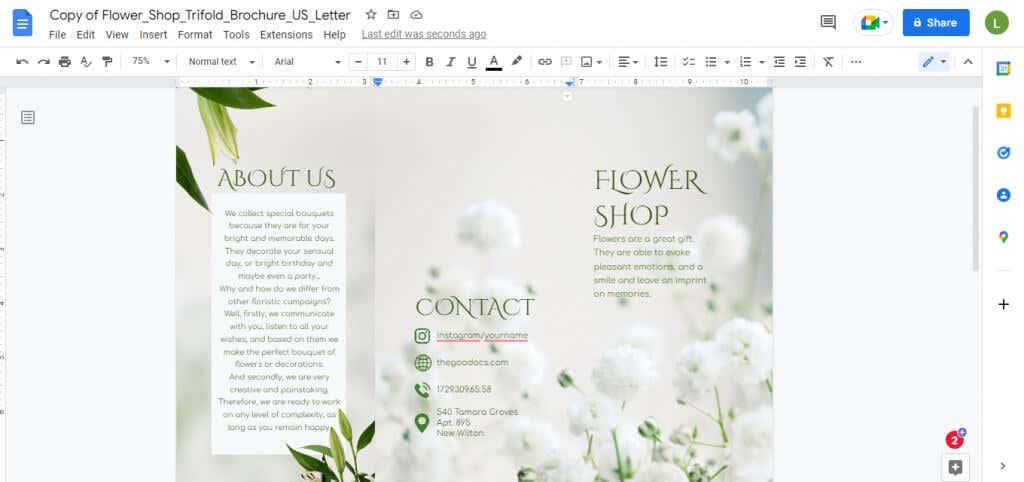
Ποιος είναι ο καλύτερος τρόπος δημιουργίας μπροσούρας ή φυλλαδίου στα Έγγραφα Google;
Η προσαρμογή ενός προτύπου μπροσούρας των Εγγράφων Google με το δικό σας περιεχόμενο και μορφοποίηση είναι ο πιο απλός τρόπος δημιουργίας ενός φυλλαδίου. Είτε χρειάζεστε ένα φυλλάδιο δύο σελίδων είτε ένα τρίπτυχο φυλλάδιο, μπορείτε να τα δημιουργήσετε και τα δύο μόνοι σας.
Τούτου λεχθέντος, μπορεί να είναι ευκολότερο να εισαγάγετε ένα πρότυπο τρίτου μέρους που έχει ήδη αυτές τις δυνατότητες. Μπορείτε να αντιγράψετε ένα ωραίο τρίπτυχο πρότυπο από έναν ιστότοπο όπως το GooDocs και απλώς να επεξεργαστείτε το περιεχόμενο.
Αυτό σας επιτρέπει να χρησιμοποιήσετε οποιαδήποτε πρόσθετα των Εγγράφων Google χρειάζεστε και να αποθηκεύσετε το έγγραφο στο δικό σας Google Drive. Παρακολουθήστε τα περιθώρια και ξεκινήστε να εκτυπώνετε τα φυλλάδια όταν είστε ικανοποιημένοι.